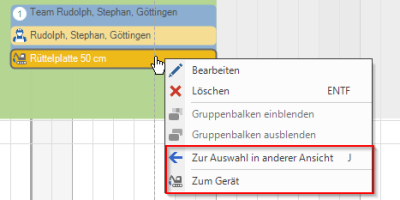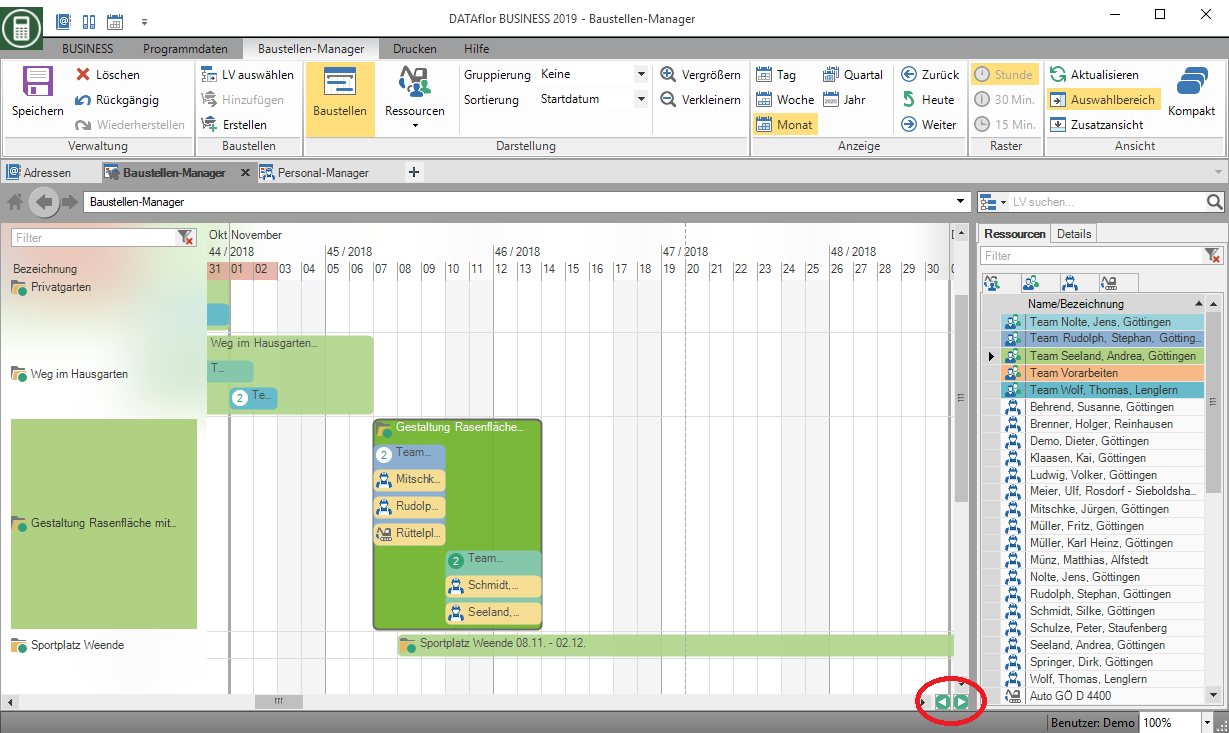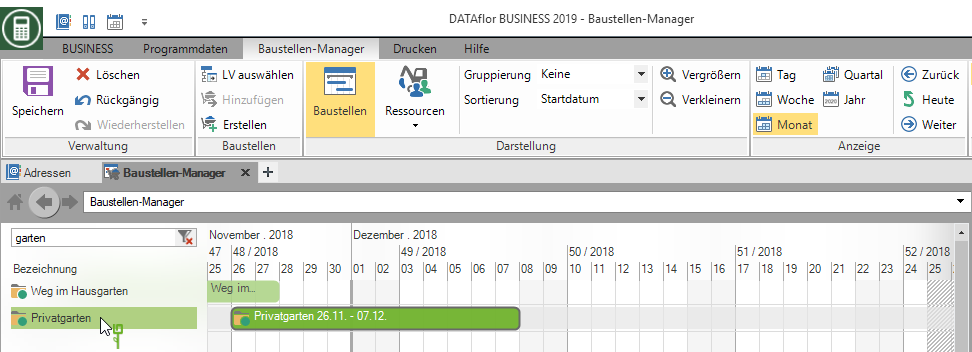Inhaltsverzeichnis
Navigationshilfen
Die Baustellenansicht verfügt über eine Reihe von Navigationswerkzeugen, mit deren Hilfe Sie alle relevanten Baustellen immer im Blick haben.
Navigieren im Kalender
Sie können sich Ihre Baustellen wahlweise in der Tages-, Wochen-, Monats-, Quartals- oder Jahresansicht anzeigen lassen. Klicken Sie hierzu in der Menü-Gruppe Anzeige auf den von Ihnen favorisierten Zeitraum.

Zudem gelangen Sie über die Schaltflächen Weiter und Zurück schnell zu den von Ihnen gesuchten Baustellen.
Die zeitlichen Sprünge stehen dabei in Abhängigkeit zum gewählten Zeitraum:
| Gewählter Zeitraum | Weiter | Zurück |
|---|---|---|
| Tag | Zeigt den nächsten Tag an | Zeigt den zurückliegenden Tag an |
| Woche | Zeigt die nächste Woche an | Zeigt die zurückliegende Woche an |
| Monat | Zeigt den nächsten Monat an | Zeigt den zurückliegenden Monat an |
| Quartal | Zeigt das nächste Quartal an | Zeigt das zurückliegende Quartal an |
| Jahr | Zeigt das nächste Jahr an | Zeigt das zurückliegende Jahr an |
Mit Auswahl der Schaltfläche Heute wechseln Sie mit einem Klick zurück auf den Zeitraum, der mit dem aktuellen Tagesdatum beginnt.
Kompaktansicht
Für eine kompaktere Darstellung Ihrer Baustellen steht Ihnen die Kompaktansicht zur Verfügung. Indem Sie im Menü in der Menü-Gruppe Ansicht den Eintrag Kompakt aktivieren, werden Ihnen die zur Baustelle angelegten Ressourcen möglichst hintereinander auf einer Zeile angezeigt.
Darstellung ohne Kompaktansicht:
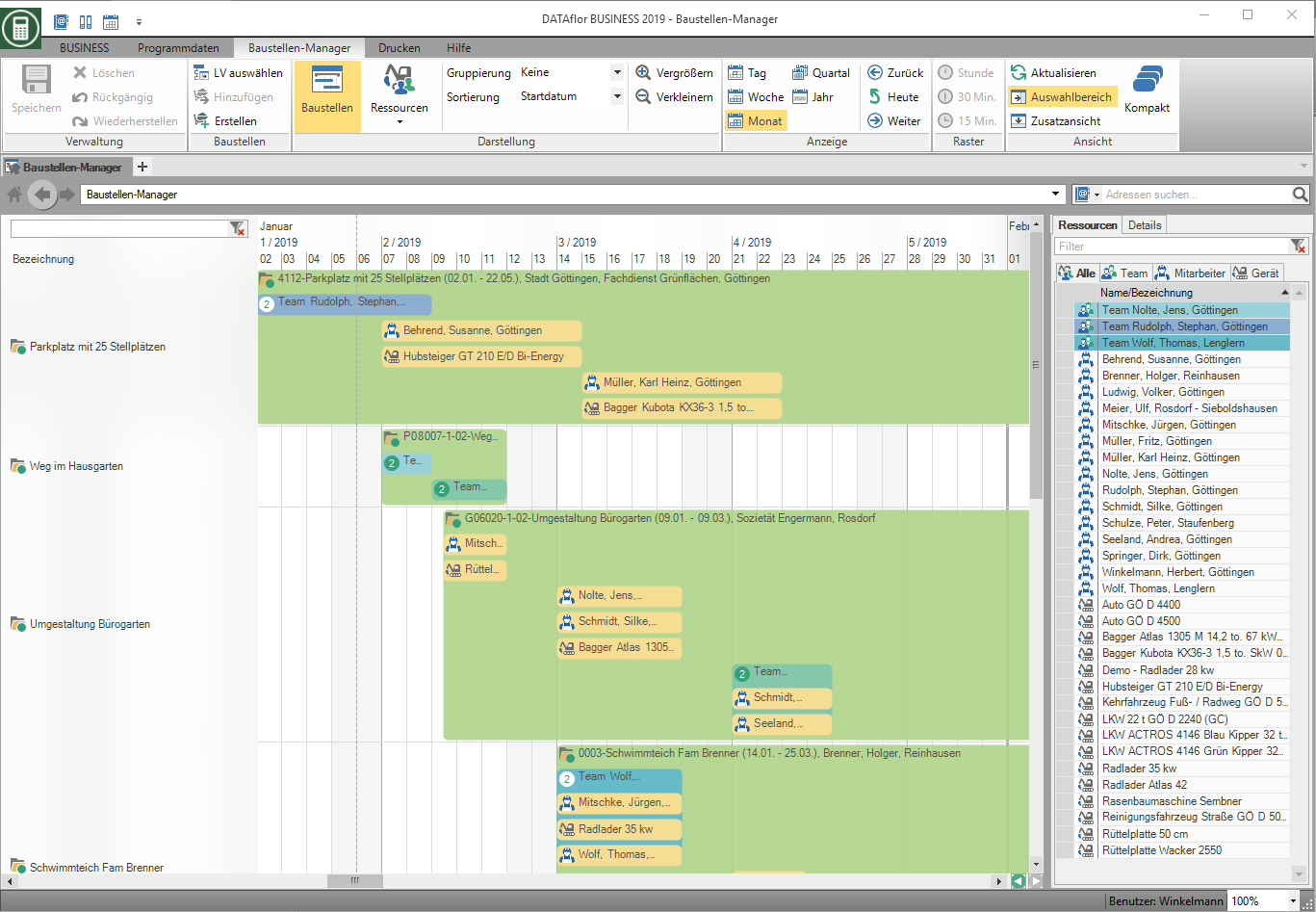
Darstellung mit Kompaktansicht:
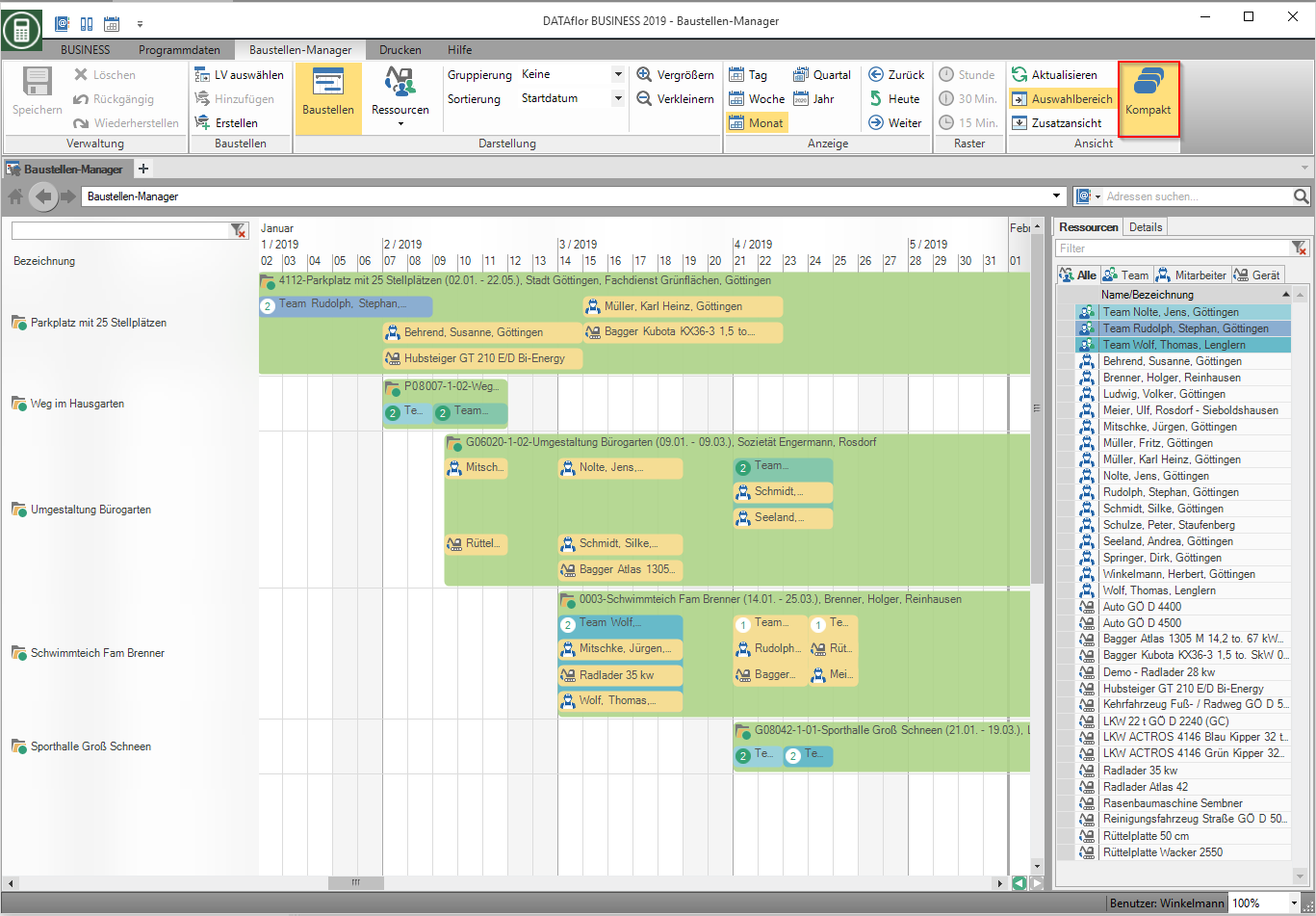
Zusatzansicht
In der Zusatzansicht, im unteren Abschnitt des Kalenders, werden Ihnen die Einsätze Ihrer Mitarbeiter und Geräte ressourcenbezogen angezeigt. Klicken Sie hierzu in der Menü-Gruppe Ansicht auf Zusatzansicht. Markieren Sie anschließend die entsprechenden Ressourcen in der Baustellenansicht. Die Zusatzansicht lässt sich nach Bedarf ein- und ausblenden.
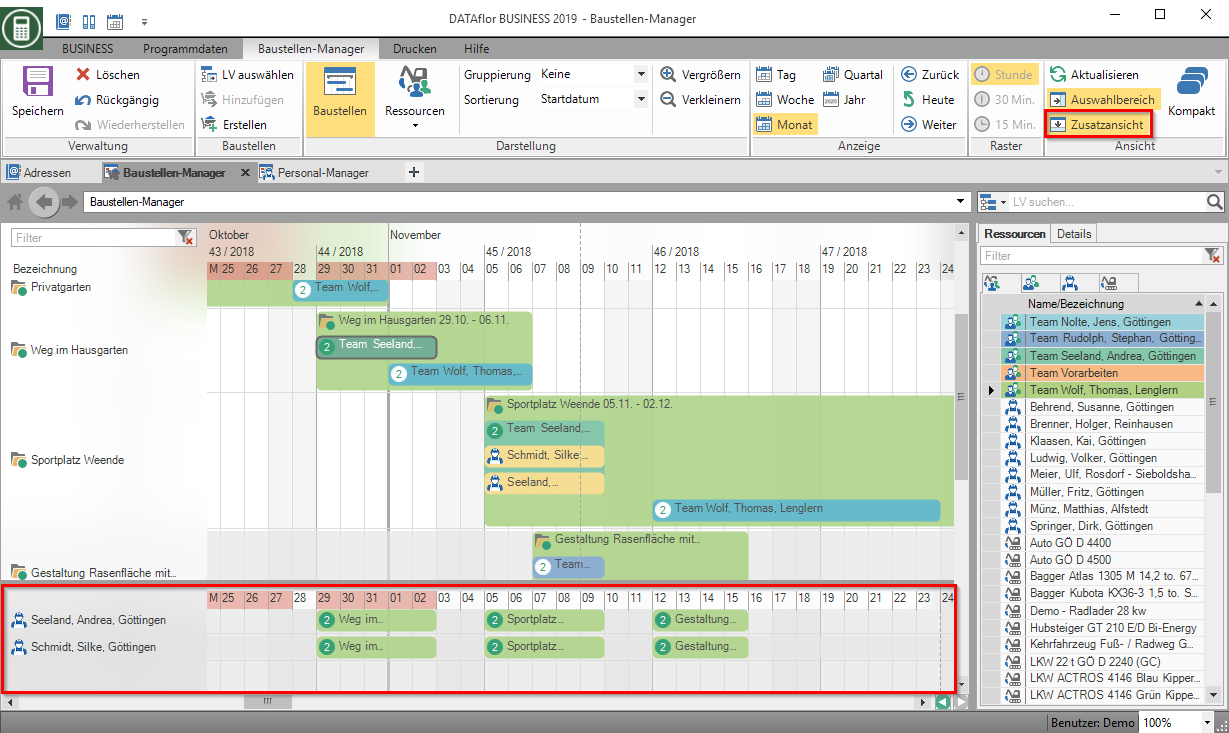
Die Zusatzansicht steht Ihnen mit der der Lizenz Baustellen-Manager pro zur Verfügung.
Filtern nach Baustellen
Um in den vorhandenen Baustellen eine bestimmte Baustelle zu finden, kann über den Filter gezielt nach in der Bezeichnung der Baustelle verwendeten Wortbestandteilen gesucht werden.
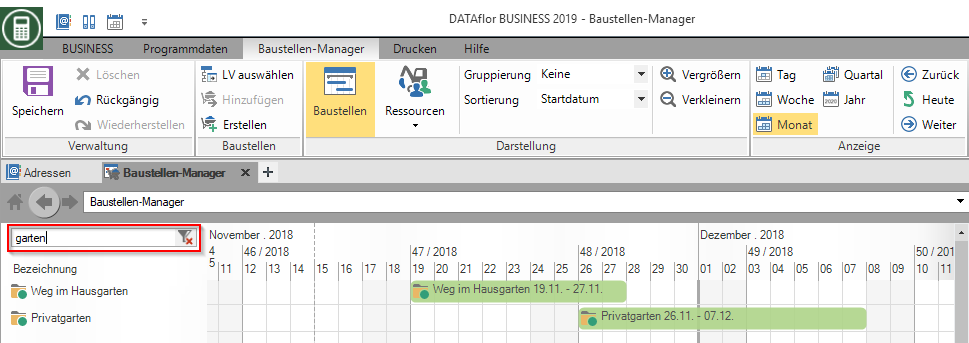
Gruppieren und Sortieren
Mit einer Vielzahl an Gruppier- und Sortiermöglichkeiten können Sie sich Ihre Baustellen in einer für Sie praktikablen und sinnvollen Struktur anzeigen lassen. Wählen Sie in der Menügruppe Darstellung das gewünschte Gruppier- und Sortierkriterium aus der jeweiligen Liste aus.

Ihre gruppierten Baustellen sind nun durch Gruppenbalken voneinander getrennt.
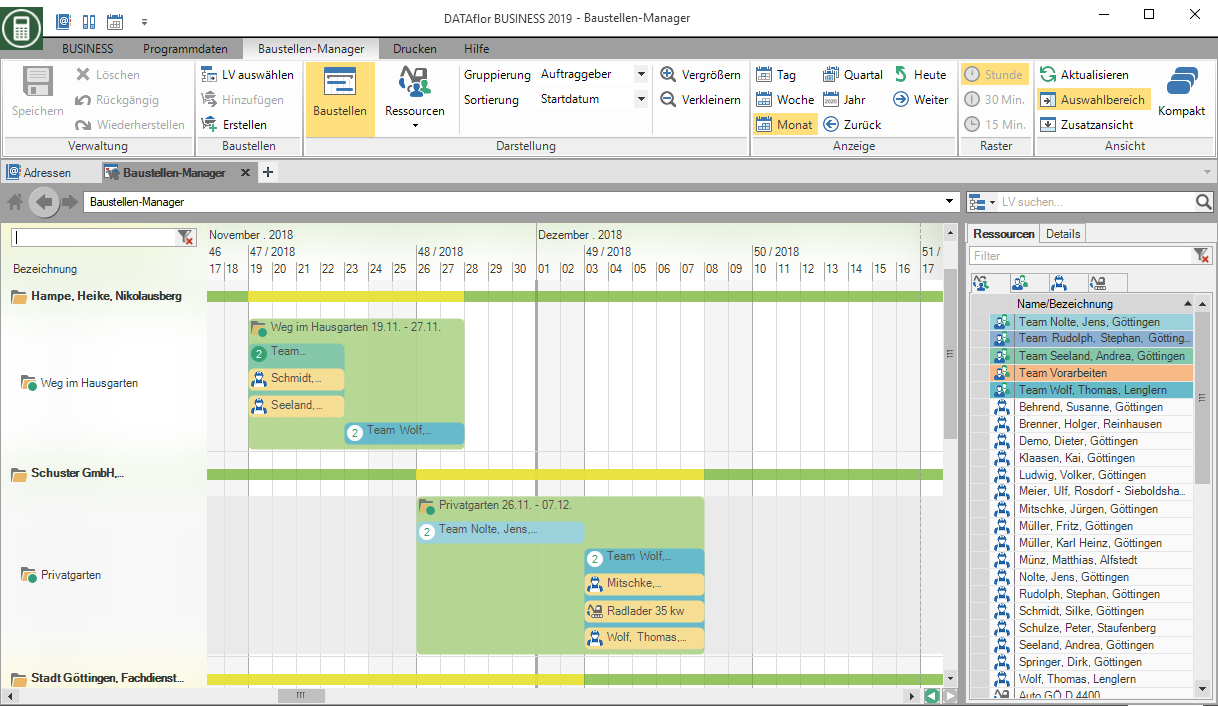
Anhand der Farbgebung der Gruppenbalken erkennen Sie sofort, an welchen Tagen Baustellen eingeplant sind und wann es zu Konflikten kommt.
| Balkenfarbe | Beschreibung |
|---|---|
| grün | Es sind keine Baustellen vorhanden |
| gelb | Es ist mindestens eine Baustelle vorhanden |
| rot | Es ist mindestens ein Konflikt vorhanden |
Durch einen Doppelklick auf den Gruppenbalken oder den Gruppenordner lassen sich einzelne Gruppen schnell auf- und zuklappen. Zudem können Sie über das Kontextmenü der rechten Maustaste alle vorhandenen Gruppen in einem Bearbeitungsschritt auf- und zuklappen bzw. aus- und einblenden.
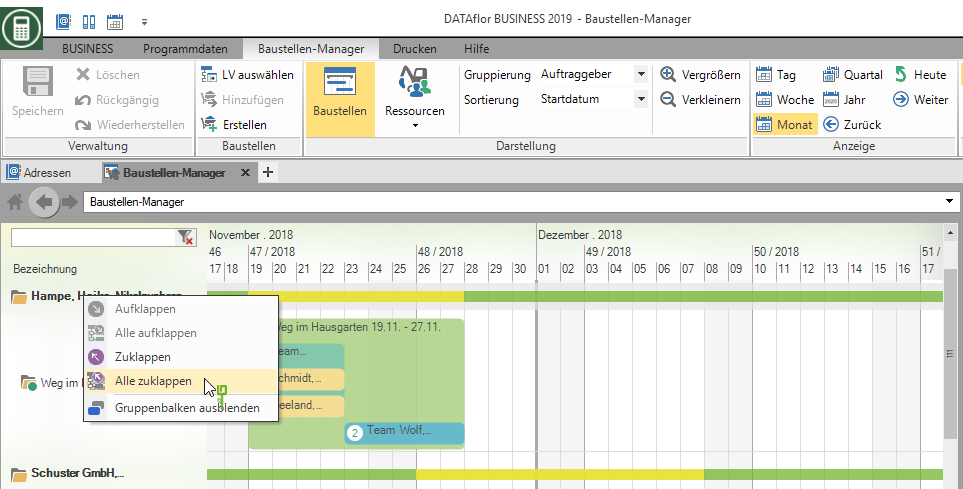
Wechselt das LV in der Projektverwaltung von der Angebots- in die Baustellenphase, wird der LV-Status für die vorhandene Baustelle automatisch aktualisiert. Ihre Planung bleibt unverändert erhalten.
Wechsel zum LV, Gerät und zur Adresse
Je nachdem, ob Sie eine Baustelle, einen Mitarbeiter oder ein Gerät in Ihrer Planung markiert haben, können Sie über das Kontextmenü der rechten Maustaste komfortabel zu dem entsprechenden LV in der Projektverwaltung, zur LV-Adresse bzw. zur Adresse des Mitarbeiters im Adress-Manager oder zum Gerät in die Geräteverwaltung wechseln. Bei Mitarbeitern und Geräten wechseln Sie zudem über den Eintrag Zur Auswahl in anderer Ansicht auf den entsprechenden Einsatz in die Ressourcenansicht.